番茄花园XP系统怎样调整输入光标闪烁频率
番茄花园XP系统怎样调整输入光标闪烁频率?这是近来一位用户向小编咨询的问题。通常情况下,输入光标闪烁频率可从以下的两个地方调整,有需要的用户一起来看看吧,大家可根据自己的喜欢来选择一种方法进行调整。
方法一:
1、点击“开始——控制面板——打印机和其它硬件”。
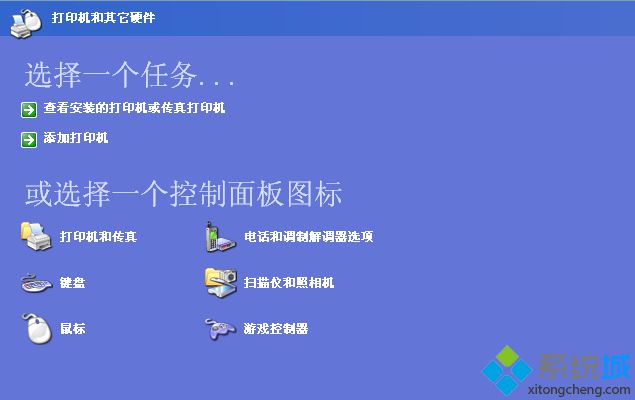
2、双击“键盘”图标打开“键盘属性”窗口,切换到“速度”选项卡。
3、拖动“光标闪烁频率”选项组中的滑块即可,如果不想让光标闪烁的话,也可将它拖到最左边。设置完毕后点击“确定”即可。
方法二:
1、同样打开“控制面板”,选择“辅助功能选项”。
2、进入辅助功能选项的窗口后,点击“辅助功能选项”,此时会弹出“辅助功能选项”的设置窗口:
3、在选择“辅助功能选项”窗口上的“显示”标签页中,拖动“光标选项”选项组中的“闪烁速度”下方的滑块,就可设置输入光标的闪烁频率了,还可将设置滑块拖到最左边的“无”,让光标不再闪烁。
XP系统调整输入光标闪烁频率的两种方法就为大家介绍到这里了。有同样需求的朋友们,可以任意选择其中一个方法来调整。
相关教程:任务栏频繁闪烁win8系统桌面图标闪烁我告诉你msdn版权声明:以上内容作者已申请原创保护,未经允许不得转载,侵权必究!授权事宜、对本内容有异议或投诉,敬请联系网站管理员,我们将尽快回复您,谢谢合作!










